- Μέρος 1. Μπορείτε να ηχογραφήσετε μια τηλεφωνική κλήση
- Μέρος 2. Τρόπος εγγραφής κλήσης Android με ενσωματωμένη δυνατότητα
- Μέρος 3. Τρόπος εγγραφής κλήσης Android με εφαρμογή τρίτου μέρους
- Μέρος 4. Πώς να καταγράψετε την κλήση Android με τη συσκευή εγγραφής οθόνης FoneLab
- Μέρος 5. Συχνές ερωτήσεις σχετικά με την εγγραφή τηλεφωνικών κλήσεων Android
- Εγγραφή οθόνης
- Mac βίντεο εγγραφής
- Windows Video Recorder
- Mac Audio Recorder
- Windows Audio Recorder
- Εγγραφή κάμερας Web
- Εγγραφή παιχνιδιών
- Εγγραφή συσκέψεων
- Εγγραφή κλήσης Messenger
- Εγγραφή Skype
- Εγγραφή μαθήματος
- Εγγραφή παρουσίασης
- Chrome Recorder
- Εγγραφή του Firefox
- Screenshot σε Windows
- Στιγμιότυπο οθόνης σε Mac
Απόλυτες μέθοδοι για το πώς να ηχογραφήσετε μια τηλεφωνική κλήση στο Android
 αναρτήθηκε από Valyn Hua / 26 Οκτωβρίου 2022 16:00
αναρτήθηκε από Valyn Hua / 26 Οκτωβρίου 2022 16:00Μπορείτε να ηχογραφήσετε μια τηλεφωνική κλήση; Πώς να ηχογραφήσετε μια τηλεφωνική κλήση στη Samsung;
Η απάντηση σε αυτή τη συχνή ερώτηση είναι, ναι, μπορείτε, και υπάρχουν διάφοροι τρόποι να το κάνετε. Έχετε βρεθεί ποτέ σε μια κατάσταση στο παρελθόν όπου βρίσκεστε στη μέση ενός σημαντικού τηλεφωνήματος. Και ξαφνικά, αντιμετωπίζετε υπερφόρτωση πληροφοριών, με αποτέλεσμα να ξεχνάτε τα μισά πράγματα για τα οποία μιλήσατε; Αυτή είναι μια από τις συνηθισμένες περιπτώσεις που μερικοί άνθρωποι πρέπει να ηχογραφήσουν μια συγκεκριμένη τηλεφωνική κλήση.
Εκτός από αυτό, υπάρχουν διάφοροι λόγοι για τους οποίους μπορεί να θέλετε να ηχογραφήσετε τηλεφωνικές κλήσεις για προσωπική χρήση. Ίσως, κάνατε μια ακρόαση ή υποβάλατε αίτηση για κάτι, και τώρα, περιμένετε αυτή τη σημαντική κλήση που απαντά αν μπείτε. Σίγουρα, θέλετε να απαθανατίσετε εκείνη τη στιγμή, επομένως ψάχνετε έναν τρόπο να καταγράψετε αυτήν την τηλεφωνική κλήση. Έτσι, μπορείτε να το κοιτάξετε πίσω στο μέλλον και να θυμηθείτε πώς ξεκίνησε το ταξίδι σας.

Ευτυχώς, βρήκαμε τις κορυφαίες μεθόδους για να κάνουμε την εγγραφή τηλεφωνικών κλήσεων πιο εύκολη. Παρακαλούμε προχωρήστε στα παρακάτω μέρη για να ανακαλύψετε τους διαφορετικούς τρόπους και τα εργαλεία που μπορείτε να χρησιμοποιήσετε για την εγγραφή μιας τηλεφωνικής κλήσης σε τηλέφωνο Samsung ή σε άλλα.

Λίστα οδηγών
- Μέρος 1. Μπορείτε να ηχογραφήσετε μια τηλεφωνική κλήση
- Μέρος 2. Τρόπος εγγραφής κλήσης Android με ενσωματωμένη δυνατότητα
- Μέρος 3. Τρόπος εγγραφής κλήσης Android με εφαρμογή τρίτου μέρους
- Μέρος 4. Πώς να καταγράψετε την κλήση Android με τη συσκευή εγγραφής οθόνης FoneLab
- Μέρος 5. Συχνές ερωτήσεις σχετικά με την εγγραφή τηλεφωνικών κλήσεων Android
Μέρος 1. Μπορείτε να ηχογραφήσετε μια τηλεφωνική κλήση
Όπως αναφέρθηκε στην εισαγωγή παραπάνω, μπορείτε να ηχογραφήσετε μια τηλεφωνική κλήση. Πράγματι, υπάρχουν διάφορα μέσα για ηχογράφηση, αλλά το πραγματικό ερώτημα είναι, επιτρέπεται να το κάνετε; Πριν ηχογραφήσετε τηλεφωνικές κλήσεις, θα πρέπει πρώτα να έχετε κατά νου ότι υπάρχει πιθανότητα να μην επιτρέπεται να τις ηχογραφήσετε χωρίς τη συγκατάθεση του άλλου. Υπάρχουν χώρες όπου αυτή η πράξη είναι παράνομη και μπορεί να τιμωρηθείτε αν σας συλλάβουν να την κάνετε. Επομένως, εάν πρόκειται να ηχογραφήσετε, βεβαιωθείτε ότι επιτρέπεται στη χώρα σας ή ενημερώστε το άτομο με το οποίο συνομιλείτε ότι ηχογραφείτε την τηλεφωνική κλήση.
Το FoneLab Screen Recorder σας επιτρέπει να καταγράφετε video, audio, online tutorial, κ.λπ. στα Windows / Mac και μπορείτε εύκολα να προσαρμόσετε το μέγεθος, να επεξεργαστείτε το βίντεο ή τον ήχο και πολλά άλλα.
- Καταγράψτε βίντεο, ήχο, κάμερα και τραβήξτε στιγμιότυπα οθόνης σε Windows / Mac.
- Προεπισκόπηση δεδομένων πριν από την αποθήκευση.
- Είναι ασφαλές και εύκολο στη χρήση.
Μέρος 2. Τρόπος εγγραφής κλήσης Android με ενσωματωμένη δυνατότητα
Πολλές συσκευές Android διαθέτουν ενσωματωμένη λειτουργία για την εγγραφή τηλεφωνικών κλήσεων. Δυστυχώς, ορισμένες συσκευές δεν διαθέτουν αυτήν τη δυνατότητα, καθώς δεν είναι διαθέσιμη σε όλες τις χώρες. Αλλά μπορείτε να προχωρήσετε στην επόμενη μέθοδο εάν το τηλέφωνό σας είναι μία από τις συσκευές που δεν έχουν αυτήν τη λειτουργία.
Ακολουθήστε τις παρακάτω οδηγίες για να μάθετε πώς να καταγράφετε τηλεφωνικές κλήσεις στο Galaxy Samsung, για παράδειγμα:
Βήμα 1Πατήστε την εφαρμογή Τηλέφωνο στη συσκευή σας Android. Συνήθως βρίσκεται στην αρχική οθόνη του τηλεφώνου Samsung.
Βήμα 2Στο επάνω αριστερό μέρος της οθόνης, πατήστε το μενού με τις 3 κουκκίδες και πατήστε την καρτέλα Ρυθμίσεις. Βρείτε την επιλογή Καταγραφή κλήσεων και ανοίξτε την.
Βήμα 3Ενεργοποιήστε τη λειτουργία Αυτόματη εγγραφή κλήσεων και, στη συνέχεια, επιλέξτε τον τύπο των κλήσεων που θέλετε να ηχογραφήσετε. Μπορείτε να επιλέξετε Όλες οι κλήσεις, Κλήσεις από μη αποθηκευμένους αριθμούς και Κλήσεις από συγκεκριμένους αριθμούς.
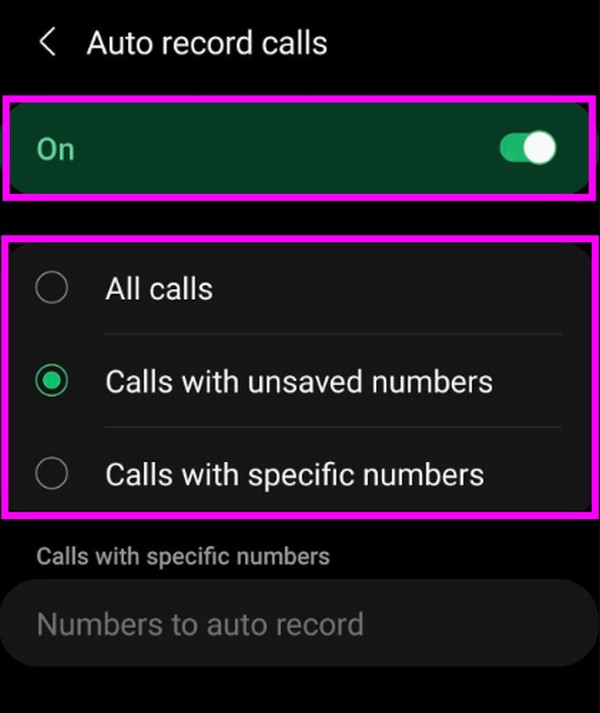
Μέρος 3. Τρόπος εγγραφής κλήσης Android με εφαρμογή τρίτου μέρους
Μπορείτε επίσης να βρείτε μια εφαρμογή εγγραφής τηλεφωνικών κλήσεων στο Google Play Store, όπως το Automatic Call Recorder.
Βήμα 1Μεταβείτε στο Google Play Store. Αναζητήστε το Automatic Call Recorder και εγκαταστήστε το στο τηλέφωνό σας Android.
Βήμα 2Εκκινήστε την εφαρμογή και παραχωρήστε της άδεια πρόσβασης στις επαφές σας και σε άλλα δεδομένα που χρειάζεται για να λειτουργήσει με επιτυχία. Ρυθμίστε την εφαρμογή σύμφωνα με το θέμα που προτιμάτε και άλλες επιλογές.
Βήμα 3Όταν πραγματοποιείτε ή λαμβάνετε μια κλήση που θέλετε να ηχογραφήσετε, πατήστε το εικονίδιο του μικροφώνου στο κάτω δεξιό μέρος της διεπαφής για να ξεκινήσει η εγγραφή της κλήσης. Στη συνέχεια, πατήστε το τετράγωνο κουμπί για να σταματήσετε την εγγραφή μόλις τελειώσει. Η εγγραφή τηλεφωνικής κλήσης θα αποθηκευτεί αυτόματα στο τηλέφωνό σας.

Μέρος 4. Πώς να καταγράψετε την κλήση Android με τη συσκευή εγγραφής οθόνης FoneLab
Εάν οι παραπάνω μέθοδοι δεν σας αρέσουν, δώστε FoneLab οθόνη εγγραφής μια δοκιμή. Αυτό το λογισμικό σάς επιτρέπει να ηχογραφείτε εύκολα τηλεφωνικές κλήσεις σε συσκευές Android. Εν τω μεταξύ, εάν απαντάτε σε μια κλήση από τον υπολογιστή σας, αυτό δεν είναι πρόβλημα, επειδή το FoneLab Screen Recorder μπορεί επίσης να σας βοηθήσει να το κάνετε αυτό. Εκτός από την εγγραφή φωνητικών κλήσεων, μπορείτε επίσης να εγγράψετε βιντεοκλήσεις μέσω οθόνης, γεγονός που κάνει αυτό το λογισμικό να ξεχωρίζει από τις άλλες μεθόδους. Επιπλέον, το FoneLab Screen Recorder διαθέτει λειτουργία ακύρωσης θορύβου και βελτίωσης του μικροφώνου που κάνει τις εγγραφές κλήσεων στην καλύτερη ποιότητά τους.
Το FoneLab Screen Recorder σας επιτρέπει να καταγράφετε video, audio, online tutorial, κ.λπ. στα Windows / Mac και μπορείτε εύκολα να προσαρμόσετε το μέγεθος, να επεξεργαστείτε το βίντεο ή τον ήχο και πολλά άλλα.
- Καταγράψτε βίντεο, ήχο, κάμερα και τραβήξτε στιγμιότυπα οθόνης σε Windows / Mac.
- Προεπισκόπηση δεδομένων πριν από την αποθήκευση.
- Είναι ασφαλές και εύκολο στη χρήση.
Ακολουθήστε τις παρακάτω οδηγίες για να μάθετε πώς να ηχογραφήσετε μια κλήση στη Samsung με FoneLab οθόνη εγγραφής:
Βήμα 1Αποκτήστε πρόσβαση στον ιστότοπο του FoneLab Screen Recorder. Βρείτε το πορτοκαλί κουμπί Δωρεάν λήψη στο κάτω αριστερό μέρος της διεπαφής για να πραγματοποιήσετε δωρεάν λήψη του λογισμικού. Ανοίξτε το αρχείο του προγράμματος εγκατάστασης και παραχωρήστε στο εργαλείο άδεια να κάνει αλλαγές στη συσκευή σας. Στη συνέχεια θα ξεκινήσει η εγκατάσταση. Περιμένετε να ολοκληρωθεί η εγκατάσταση των ρυθμίσεων και, στη συνέχεια, εκτελέστε το πρόγραμμα στον υπολογιστή σας.
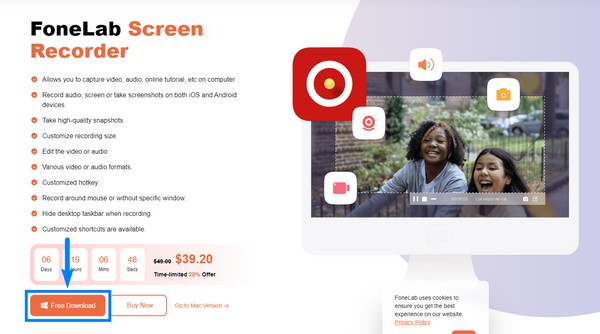
Βήμα 2Τα βασικά χαρακτηριστικά του FoneLab Screen Recorder θα σας καλωσορίσουν παράλληλα με τις πρόσθετες λειτουργίες του στην κύρια διεπαφή. Στην πιο αριστερή πλευρά, κάντε κλικ στο εικονίδιο Τηλέφωνο από τα 4 μικρά πλαίσια.
Βήμα 3Εκτός από συσκευές Android, το FoneLab Screen Recorder είναι επίσης διαθέσιμο σε συσκευές iOS, όπως iPhone, iPad κ.λπ. Σε αυτήν την περίπτωση, επιλέξτε το πλαίσιο Android Recorder στην αριστερή πλευρά της διεπαφής.
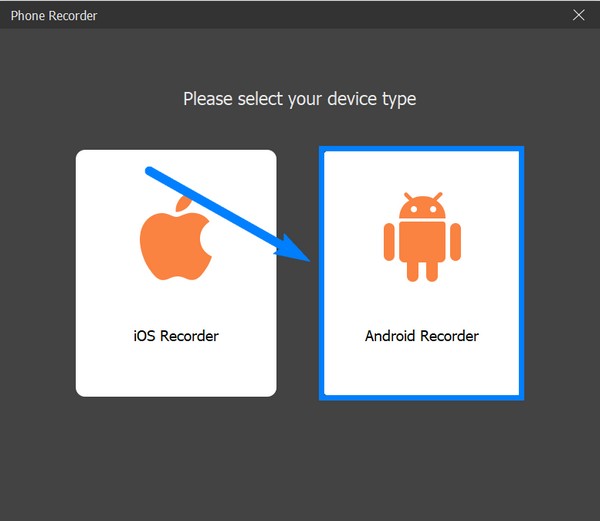
Βήμα 4Εάν προτιμάτε να συνδέετε το τηλέφωνό σας μέσω Wi-Fi, συμμορφωθείτε με τον οδηγό στην οθόνη στη διεπαφή. Εγκαταστήστε την εφαρμογή FoneLab Mirror στο τηλέφωνό σας Android και φροντίστε να ακολουθήσετε προσεκτικά τις οδηγίες της διαδικασίας.
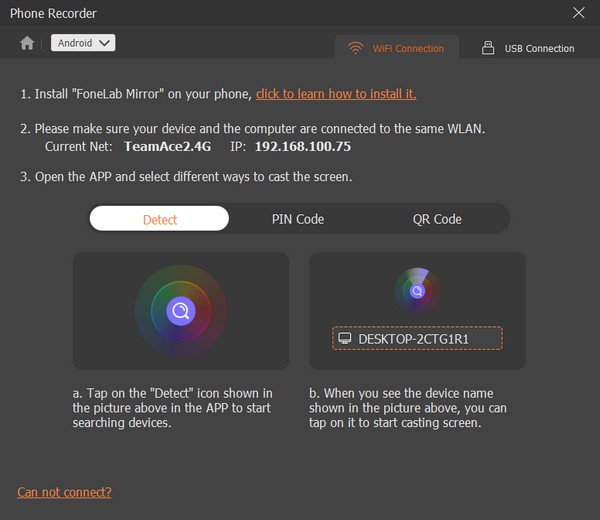
Βήμα 5Εναλλακτικά, συνδέστε το τηλέφωνό σας Android μέσω καλωδίου USB στον υπολογιστή. Θα εγκαταστήσει αυτόματα την εφαρμογή FoneLab Mirror στη συσκευή σας. Επιτρέψτε του να εγγράψει ήχο μόλις ζητήσει άδεια. Πατήστε Έναρξη μετάδοσης οθόνης στο τηλέφωνό σας και, στη συνέχεια, κάντε κλικ στην επιλογή Έναρξη καθρέφτη στον υπολογιστή.
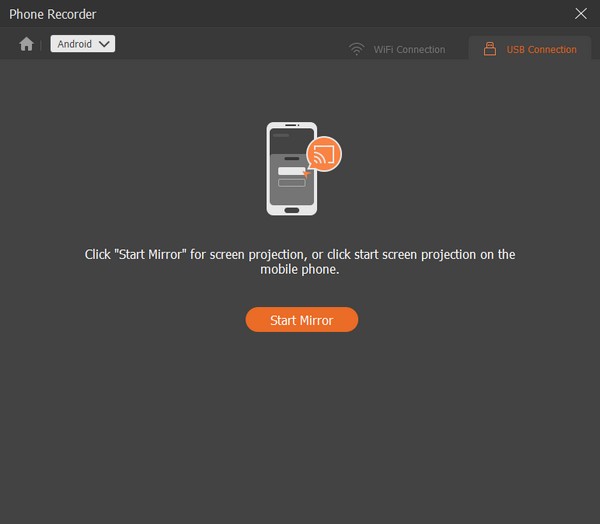
Βήμα 6Το πρόγραμμα θα αρχίσει να αντικατοπτρίζει την οθόνη του τηλεφώνου σας στον υπολογιστή. Κάντε κλικ στην καρτέλα Εγγραφή στο κάτω μέρος της διεπαφής για να ξεκινήσει η εγγραφή κλήσεων μέσω κινητού τηλεφώνου.
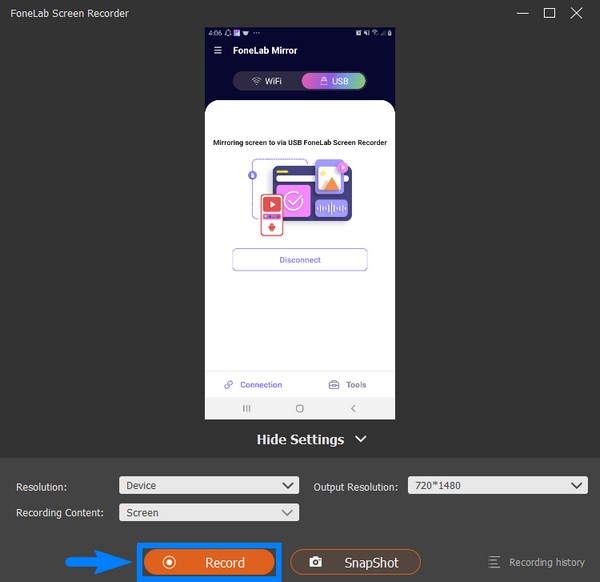
Το FoneLab Screen Recorder σας επιτρέπει να καταγράφετε video, audio, online tutorial, κ.λπ. στα Windows / Mac και μπορείτε εύκολα να προσαρμόσετε το μέγεθος, να επεξεργαστείτε το βίντεο ή τον ήχο και πολλά άλλα.
- Καταγράψτε βίντεο, ήχο, κάμερα και τραβήξτε στιγμιότυπα οθόνης σε Windows / Mac.
- Προεπισκόπηση δεδομένων πριν από την αποθήκευση.
- Είναι ασφαλές και εύκολο στη χρήση.
Εναλλακτικά, εάν προτιμάτε να καταγράφετε τηλεφωνικές κλήσεις Android στον υπολογιστή με άλλα εργαλεία εγγραφής, μπορείτε να δοκιμάσετε ένα εργαλείο κατοπτρισμού τηλεφώνου που ονομάζεται FoneLab Phone Mirror για να το κάνετε αυτό. Στη συνέχεια, μπορείτε να εγγράψετε ήχο από υπολογιστή χωρίς θόρυβο.
Μέρος 5. Συχνές ερωτήσεις σχετικά με την εγγραφή τηλεφωνικών κλήσεων Android
Μπορώ να καταγράψω τις τηλεφωνικές κλήσεις άλλων ανθρώπων;
Ίσως μπορείς αν βρεις τον δρόμο σου. Αλλά σίγουρα δεν επιτρέπεται η ηχογράφηση μιας τηλεφωνικής κλήσης στην οποία δεν συμπεριλαμβάνεστε. Εάν δεν συμμετέχετε στη συνομιλία και δεν ηχογραφείτε την κλήση χωρίς να το γνωρίζουν οι συμμετέχοντες, πραγματοποιείτε παράνομες υποκλοπές ή υποκλοπές.
Το Automatic Call Recorder έχει δυνατότητα εγγραφής οθόνης;
Όχι, δεν το κάνει. Η εφαρμογή Automatic Call Recorder λειτουργεί μόνο ως συσκευή εγγραφής τηλεφωνικών κλήσεων, όπως υποδηλώνει το όνομά της. Αλλά υπάρχει λογισμικό που μπορεί να κάνει και εγγραφή οθόνης και κλήσης ή ήχου. Δείτε το FoneLab οθόνη εγγραφής και ελέγξτε τις παραπάνω οδηγίες εάν θέλετε να κάνετε εγγραφή οθόνης.
Τι άλλο μπορεί να κάνει το FoneLab Screen Recorder εκτός από την εγγραφή βίντεο και ήχου;
Εκτός από την εγγραφή βίντεο και ήχου, μπορεί επίσης να εγγράψει παιχνίδι, παράθυρο, κάμερα web και συσκευή εγγραφής τηλεφώνου. Επιπλέον, είναι διαθέσιμο σε πολλές συσκευές, όπως Windows, Mac, Android, iPhone και άλλα.
Σχετικά με την εγγραφή οθόνης, FoneLab οθόνη εγγραφής έχει ό,τι χρειάζεται για να είναι το καλύτερο λογισμικό εγγραφής. Μην περιμένετε λοιπόν και εγκαταστήστε το τώρα!
